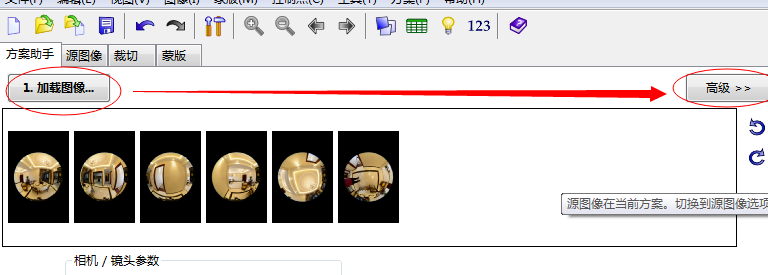Ps是一个非常强大的图片处理软件,深受广大用户的喜爱,给我们的图片带来不一样的感觉,那么我们知道怎么安装Ps吗?下面是关于Ps安装包怎么安装到电脑上的详细操作技巧,希望对大家有所帮助
Ps安装包怎么安装到电脑上的详细操作技巧
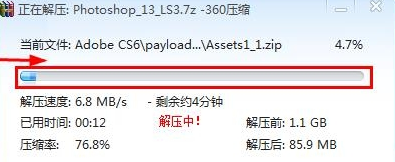
一、首先,软件之家下载Photoshop软件的安装包。
二、安装包文件(使用不同的压缩方法)
三、解压缩下载的安装包。解压缩软件可以用来解压缩。
四、解压完成,并出现一个安装包的文件夹。
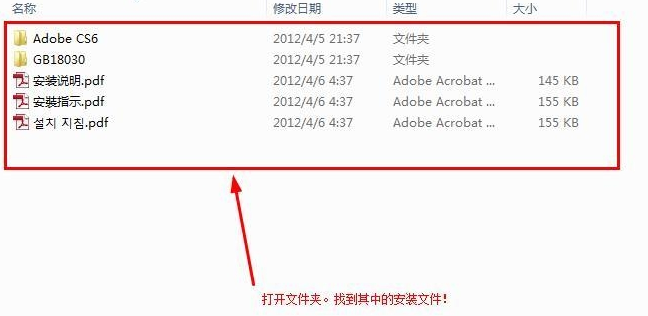
五、打开文件夹,找到用于安装的文件夹。
七、下面我们找到我们的要安装的EXE文件,并且我们可以点击确定以安装
八、启动安装时,可能会提示您选择"忽略"启动安装,否则无法继续安装。
九、然后启动安装,安装初始化接口如图所示:
十、只需在此处选择"试用",这不会影响功能的安装。如果选择安装,将要求您输入序列号,在没有序列号的情况下,选择此项目进行安装,并在以后注册。
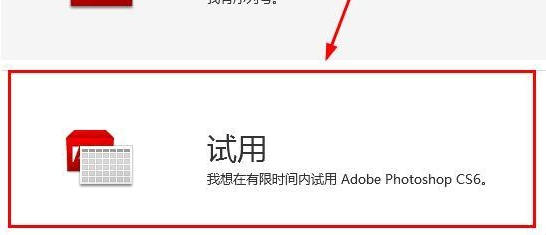
十一、在弹出协议窗口中选择接受,然后继续下一步。
十二、如果它安装在网络中,下面的提示将弹出。此时我应该做什么?不要担心,没有附件ID,然后断开网络,拔掉网络电缆。然后在窗口中单击"Back"继续下一步。
十三、返回到前一步后,您将返回到协议接口,或者在其中单击"接受"。
十四、然后选择功能,这里我们是基于自己的计算机,如果系统是64位操作系统可以同时选择,但只能选择上面的一个;如果是32位,那么我们只能选择以下32位ps选项来安装。
十五、然后选择要使用的语言,通常选择"简体中文",然后选择安装路径,即安装文件夹名,通常是默认的。
十六、下一步是正式安装文件,如进度条所示:
十七、慢慢地,它已经安装了一半
十八、一段时间后,安装完成,弹出安装完成的提示窗口,并关闭它。
十九、双击ps快捷方式图标以启动已安装的软件.
二十、启动后的接口,接下来可以使用它。